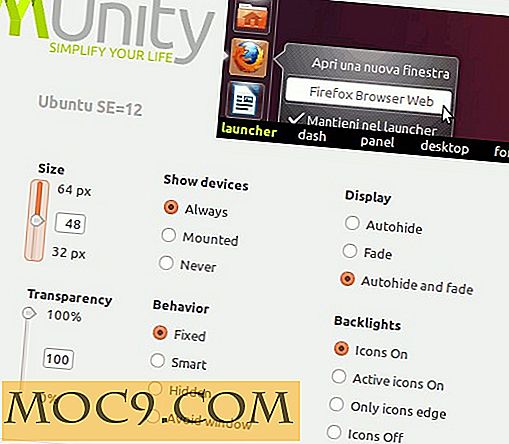כיצד לגבות ולשחזר נתונים על אנדרואיד ללא שורש
הליום הוא יישום אנדרואיד שימושי מאוד המאפשר לך לגבות ולשחזר נתונים במכשיר ה- Android שלך. שלא כמו אפשרויות גיבוי פופולריים אחרים כגון גיבוי טיטניום, הליום אינו דורש גישה שורש לתפקד.
ניתן להתקין את היישום על ידי חיפוש הליום בחנות Google Play.

לחץ על היישום והתקן.
תכונות ממשק משתמש
הליום חבילות מגוון של אפשרויות לגיבוי נתונים על המכשיר שלך.
לאחר שתפתח את האפליקציה, תקבל חלון קופץ מבורך המבקש ממך להיכנס לחשבון Google שלך כדי שתוכל לשלוח גיבויים לכונן Google אם תרצה בכך. לאחר מכן הוא בודק אם יש לך גישה שורש במכשיר שלך, ולאחר מכן מבקש ממך לתת לו הרשאות שורש. אתה לא צריך להיות מושרש להשתמש ביישום, כך שאתה עדיין יכול להשתמש הליום גם אם המכשיר שלך לא מושרשת.
ממשק המשתמש של הליום הוא פשוט מאוד עם שתי כרטיסיות: אחת אשר מראה לך את כל היישומים שלך לגבות והשני עבור אפשרויות שיקום וסינכרון.

בלשונית הגיבוי יש שלוש חטיבות. הראשון מראה לך את היישומים במערכת שיכול להיות מגובה בעוד הבא מציג את שאר יישומי צד שלישי.
יש גם קטע בתחתית עבור אפליקציות שלא ניתן לגבות אותן בשל ההגבלות שמבוצעות על ידי מפתח האפליקציה.

בכרטיסייה האחרת, תוכל לראות אפשרויות לבחירת כל אחת משלוש מחסני הענן הנתמכים, שהם Dropbox, Box ו- Google Drive, כדי להעלות את הנתונים המגובים שלך.
תוכל גם לבחור לגבות את הנתונים שלך לכרטיס SD חיצוני אם זה עובד טוב יותר עבורך.

גבה את הנתונים שלך
כדי לגבות את היישומים שלך, בחר אפליקציה אחת או יותר מתוך הכרטיסייה גיבויים, ולאחר מכן בחר אם לגבות רק את נתוני היישום או את הנתונים וגם את ה- apk.
אם תבחר באפשרות הראשונה, תתבקש להוריד את האפליקציה מחנות Google Play בעת ביצוע שחזור נתונים. תוכל גם לשמור את היישומים שנבחרו כקבוצה, אם ברצונך לגבות או לשחזר נתונים מיישומים אלה בו זמנית.
פעם אחת, אגרוף את כפתור "גיבוי".

תתבקש לאשר את יעד הגיבוי או לתזמן את הגיבוי.

הערה : אתה יכול רק לגבות את הענן או להפוך את הגיבויים שלך אם אתה רוכש את הגרסה Premium של היישום. עבור הגרסה החינמית, אתה מוגבל לגיבוי נתונים באחסון הפנימי או החיצוני שלך.
לאחר שתאשר את יעד הגיבוי, התהליך יחל ותקבל הודעה כאשר הגיבוי שלך יושלם.

שחזור נתונים
כדי לשחזר את הנתונים שלך, פשוט לבחור את היעד של הגיבוי שלך מתוך "שחזור וסינכרון" הכרטיסייה אשר במקרה שלי היה כרטיס SD חיצוני.
אתה תראה את כל הנתונים מגובים שלך כמו גם את תאריך הגיבוי. כל שעליך לעשות הוא לבחור את אלה שברצונך לשחזר ולחץ על כפתור השחזור בפינה השמאלית התחתונה.

סיכום
זה כל מה שיש לאפליקציה הזו. זה עבד טוב מאוד בשבילי לפני כמה שבועות, כאשר הייתי צריך לבצע איפוס של המפעל של הטלפון שלי. תוך זמן קצר, הצלחתי לשחזר את הנתונים שלי, לאחר גיבוי זה עד כרטיס SD שלי בעבר.
נסה את זה היום ותודיע לנו אם זה עובד בשבילך בסעיף הערות להלן.